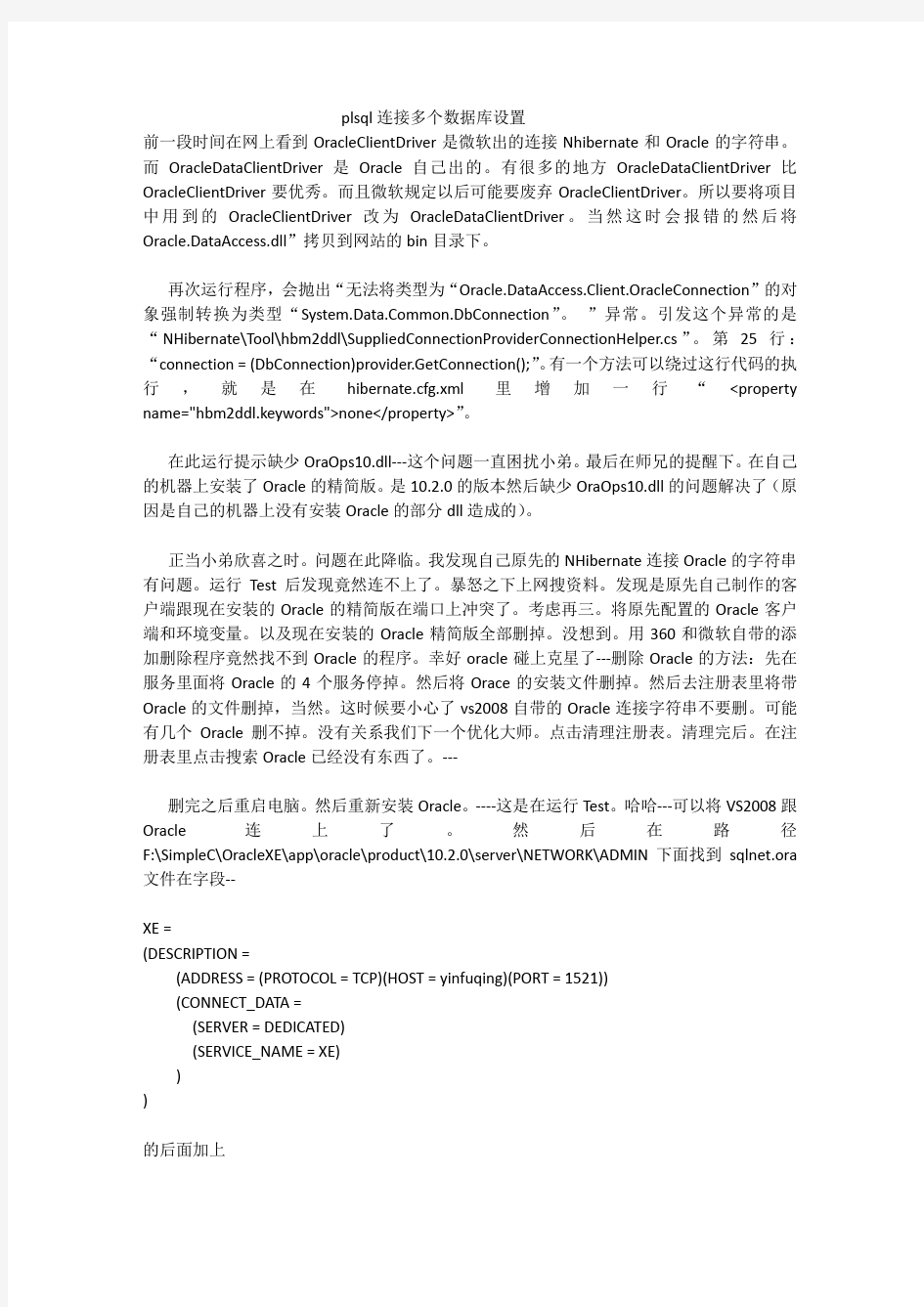
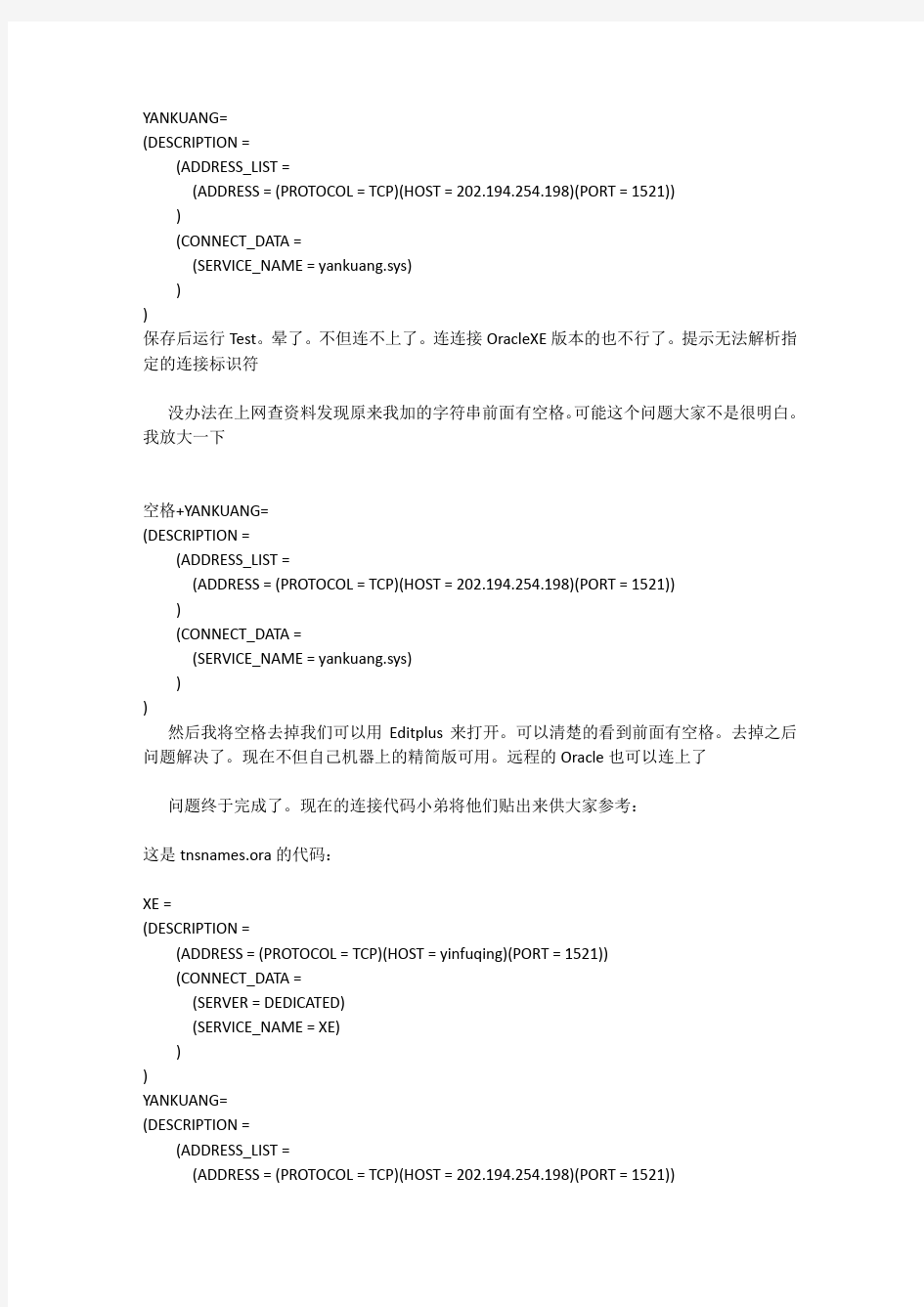
plsql连接多个数据库设置
前一段时间在网上看到OracleClientDriver是微软出的连接Nhibernate和Oracle的字符串。而OracleDataClientDriver是Oracle自己出的。有很多的地方OracleDataClientDriver比OracleClientDriver要优秀。而且微软规定以后可能要废弃OracleClientDriver。所以要将项目中用到的OracleClientDriver改为OracleDataClientDriver。当然这时会报错的然后将Oracle.DataAccess.dll”拷贝到网站的bin目录下。
再次运行程序,会抛出“无法将类型为“Oracle.DataAccess.Client.OracleConnection”的对象强制转换为类型“https://www.doczj.com/doc/ca18437686.html,mon.DbConnection”。”异常。引发这个异常的是“NHibernate\Tool\hbm2ddl\SuppliedConnectionProviderConnectionHelper.cs”。第25行:“connection = (DbConnection)provider.GetConnection();”。有一个方法可以绕过这行代码的执行,就是在hibernate.cfg.xml里增加一行“
在此运行提示缺少OraOps10.dll---这个问题一直困扰小弟。最后在师兄的提醒下。在自己的机器上安装了Oracle的精简版。是10.2.0的版本然后缺少OraOps10.dll的问题解决了(原因是自己的机器上没有安装Oracle的部分dll造成的)。
正当小弟欣喜之时。问题在此降临。我发现自己原先的NHibernate连接Oracle的字符串有问题。运行Test后发现竟然连不上了。暴怒之下上网搜资料。发现是原先自己制作的客户端跟现在安装的Oracle的精简版在端口上冲突了。考虑再三。将原先配置的Oracle客户端和环境变量。以及现在安装的Oracle精简版全部删掉。没想到。用360和微软自带的添加删除程序竟然找不到Oracle的程序。幸好oracle碰上克星了---删除Oracle的方法:先在服务里面将Oracle的4个服务停掉。然后将Orace的安装文件删掉。然后去注册表里将带Oracle 的文件删掉,当然。这时候要小心了vs2008自带的Oracle连接字符串不要删。可能有几个Oracle删不掉。没有关系我们下一个优化大师。点击清理注册表。清理完后。在注册表里点击搜索Oracle已经没有东西了。---
删完之后重启电脑。然后重新安装Oracle。----这是在运行Test。哈哈---可以将VS2008跟Oracle 连上了。然后在路径F:\SimpleC\OracleXE\app\oracle\product\10.2.0\server\NETWORK\ADMIN 下面找到sqlnet.ora文件在字段--
XE =
(DESCRIPTION =
(ADDRESS = (PROTOCOL = TCP)(HOST = yinfuqing)(PORT = 1521))
(CONNECT_DATA =
(SERVER = DEDICATED)
(SERVICE_NAME = XE)
)
)
的后面加上
YANKUANG=
(DESCRIPTION =
(ADDRESS_LIST =
(ADDRESS = (PROTOCOL = TCP)(HOST = 202.194.254.198)(PORT = 1521))
)
(CONNECT_DATA =
(SERVICE_NAME = yankuang.sys)
)
)
保存后运行Test。晕了。不但连不上了。连连接OracleXE版本的也不行了。提示无法解析指定的连接标识符
没办法在上网查资料发现原来我加的字符串前面有空格。可能这个问题大家不是很明白。我放大一下
空格+YANKUANG=
(DESCRIPTION =
(ADDRESS_LIST =
(ADDRESS = (PROTOCOL = TCP)(HOST = 202.194.254.198)(PORT = 1521))
)
(CONNECT_DATA =
(SERVICE_NAME = yankuang.sys)
)
)
然后我将空格去掉我们可以用Editplus来打开。可以清楚的看到前面有空格。去掉之后问题解决了。现在不但自己机器上的精简版可用。远程的Oracle也可以连上了
问题终于完成了。现在的连接代码小弟将他们贴出来供大家参考:
这是tnsnames.ora的代码:
XE =
(DESCRIPTION =
(ADDRESS = (PROTOCOL = TCP)(HOST = yinfuqing)(PORT = 1521))
(CONNECT_DATA =
(SERVER = DEDICATED)
(SERVICE_NAME = XE)
)
)
YANKUANG=
(DESCRIPTION =
(ADDRESS_LIST =
(ADDRESS = (PROTOCOL = TCP)(HOST = 202.194.254.198)(PORT = 1521))
)
(CONNECT_DATA =
(SERVICE_NAME = yankuang.sys)
)
)
EXTPROC_CONNECTION_DATA =
(DESCRIPTION =
(ADDRESS_LIST =
(ADDRESS = (PROTOCOL = IPC)(KEY = EXTPROC_FOR_XE))
)
(CONNECT_DATA =
(SID = PLSExtProc)
(PRESENTATION = RO)
)
)
ORACLR_CONNECTION_DATA =
(DESCRIPTION =
(ADDRESS_LIST =
(ADDRESS = (PROTOCOL = IPC)(KEY = EXTPROC_FOR_XE))
)
(CONNECT_DATA =
(SID = CLRExtProc)
(PRESENTATION = RO)
)
)
这是hibernate.cfg.xml的代码:
type="NHibernate.Cfg.ConfigurationSectionHandler, NHibernate" /> name="connection.driver_class">NHibernate.Driver.OracleDataClientDriver Data Source=XE;User ID=system;Password=sdie?!3406 PL\SQL Developer的安装和使用一、软件安装 1、准备安装。 安装文件总共有三个,如下图所示: 2、安装PL\SQL Developer的软件。 双击安装文件plsqldev803.exe文件,进入安装阶段: 点击“确定”。 点击“I Agree”。 选择安装路径,点击“Next”。 选择“Create PL\SQL Developer shortcuts”,“Create shortcut on DeskTop”,点击“Next”。 选择“Template files”,“Keyword files”,点击“Finish”。 进入安装过程,会看到安装的进度条,等到安装完成,点击“Close”。 PL\SQL Developer安装完成。 3、安装中文包 双击打开chinese.exe中文包的安装文件,点击“确定”。 选择安装目录,点击右箭头,进入到下一步操作。 进行选项的设置,保持默认即可,点击绿色的钩,进入到安装过程。 软件安装以后,点击灰色的钩,安装完成。 4、注册软件 第一次使用PL\SQL Developer软件是需要注册的,打开”PLSQL注册码.txt”,将相应的内容填入到对应的注册界面,点击“注册”即可。 二、PL\SQL Developer的使用 (在使用PL\SQL Developer之前要保证oracle的远程连接数据库的配置是正确的。 如果配置正确,继续向下看; 如果oracle的连接远程数据库还没有配置,请跳过这节看后面“三、Oracle Net 配置”。) 1、进入系统。双击PL\SQL Developer图标,出现Oracle登陆界面: 填入正确的用户名和密码,选择好对应的数据库,并选择用户的角色,点击“确定”,即可登录成功,进入如下操作界面: 2、PL\SQL操作。下面就最常用的脚本执行操作进行介绍。 1)新建“SQL窗口”。方式有两种:一种是直接点击“文件”→”新建”→”SQL窗口”; 1.简介 DBCP(DataBase Connection Pool),数据库连接池。是 apache 上的一个 java 连接池项目,也是tomcat 使用的连接池组件。单独使用dbcp需要3个包:common-dbcp.jar,common-pool.jar,common-collections.jar由于建立数据库连接是一个非常耗时耗资源的行为,所以通过连接池预先同数据库建立一些连接,放在内存中,应用程序需要建立数据库连接时直接到连接池中申请一个就行,用完后再放回去。 dbcp提供了数据库连接池可以在spring,iBatis,hibernate中调用dbcp完成数据库连接,框架一般都提供了dbcp连接的方法; tomcat中也提供了dbcp的jndi设置方法,也可以不在框架中使用dbcp,单独使用dbcp 需要3个包:common-dbcp.jar,common-pool.jar,common-collections.jar 2.参数说明 翻译自https://www.doczj.com/doc/ca18437686.html, 这里可以开启PreparedStatements池. 当开启时, 将为每个连接创建一个statement 池,并且被下面方法创建的PreparedStatements将被缓存起来: ●public PreparedStatement prepareStatement(String sql) ●public PreparedStatement prepareStatement(String sql, int resultSetType, int resultSetConcurrency) 如果容许则可以使用下面的方式来获取底层连接: Connection conn = ds.getConnection(); Connection dconn = ((DelegatingConnection) conn).getInnermostDelegate(); ... conn.close() 默认false不开启, 这是一个有潜在危险的功能, 不适当的编码会造成伤害.(关闭底层 连接或者在守护连接已经关闭的情况下继续使用它).请谨慎使用,并且仅当需要直接访问驱动的特定功能时使用. 注意: 不要关闭底层连接, 只能关闭前面的那个 如果开启"removeAbandoned",那么连接在被认为泄露时可能被池回收. 这个机制在(getNumIdle() < 2) and (getNumActive() > getMaxActive() - 3)时被触发。 举例当maxActive=20, 活动连接为18,空闲连接为1时可以触发"removeAbandoned".但是活动连接只有在没有被使用的时间超过"removeAbandonedTimeout"时才被删除,默认300秒.在resultset中游历不被计算为被使用。 3.使用注意点 plsql安装和配置连接教程 总体步骤:先安装oracle client端,然后安装plsql,配置tnsname.ora 一:安装oracle client端 下载地址: 1.加压文件,安装oracle客户端 打开安装包,找到setup.exe,开始安装。报错,具体原因和解决办法和安装oracle服务端方法一样。只是要多修改一个文件,在两个文件里添加同样的内容即可。 解决办法很简单,这是因为版本注册问题,默认oracle 11没有添加win10的注册信息,所以要讲win10的注册信息添加到oracle的配置文件里。打开oracle安装包,找到stage文件夹,找到cvu_prereq.xml文件,用记事本打开可以看到如下内容,在 上面报错信息修改完成以后,重新setup.ext,下面界面选择“管理员”模式 安装以后在network\ADMIN文件夹中配置tnsnames.ora文件,如图: 如果client文件夹中没有network文件夹,说明安装client时安装类型没选对,这时也可以从instantclient包中,把network文件夹拷入client的目录下。 此时,基础环境已经配置完毕。 二:安装plsqldevlop 安装完毕后,不要输入账号密码先进入工具 点tools—preferences—输入client端的目录地址和oci.dll文件的地址 三:配置系统环境 右击我的电脑—属性—高级系统设置—环境变量 编辑Path,添加client端地址 一、工作环境 1,本地机器操作系统为windows 7; 2,虚拟机为VM ware; 3,虚拟机操作系统为Linux,系统上已安装Oracle,并有一个实例(orcl) 二、所需工具 1,PL/SQL Developer; 2,VNC-Viewer; 3,XManager Enterprise; 三、具体步骤 1,测试本地机器与虚拟机之间的网络通畅 2,关闭Linux的防火墙 1)在linux的输入:vncserver,启动VNC服务 2)双击VNC Viewer软件,输入Linux的IP地址与端口号,点击“Connect”,输入密码连接Linux; 3)在VNC Viewwe程序中右击,选择“Open Terminal”,打开一个terminal,输入命令:setup,如果不是以root用户登录的Linux,在这里需要输入root用户的password,进入如下界面,选择“Firewall Configuration“,移动光标至“Run Tool”,回车。 4)选择“Disabled”,移动光标至“OK”,回车; 5)至此,Linux的防火墙已关闭; 3,启动数据库的监听(Listener)服务 1)先测试是否有Listener,并查看其状态,在VNC Viewer的terminal中输入:lsntctl status,查看Listener 上图显示Linux上已有Listenter 2)若无Listener,则需新建Listener,在VNC Viewer的terminal中输入:netca,新建一个Listener。如下图所示,然后下一步下一步。 配置Oracle数据库连接串 1、点击:开始—>程序—>Oracle - OraHome81—>Network Administration—>Net8 Configuration Assistant 启动 Net8 Configuration Assistant如下图: (图ORCL_01) 2、选择本地网络服务名配置,点击下一步。 (图ORCL_02) 3、选择添加,点击下一步 (图ORCL_03) 4、选择Oracle8i数据库或服务,点击下一步 (图ORCL_04) 5、在上图中输入全局数据库名,(勿必与安装ORACLE服务器时输入的全局数据库名 6、选择TCP协议,点击下一步。 (图ORCL_06) 7、填入实际数据库服务器的主机名(请使用IP地址),如主机名为:192.168.0.1, 选择请使用标准端口号1521, 点击下一步。 (图ORCL_07) 8、选择:是,进行测试,点击下一步。 (图ORCL_08) 9、在上图中如果提示测试不成功,请点击后退按钮,检查在图ORCL_04中输入的全书数据库名是否正确,检查图ORCL_05中选择的是否是TCP协议,检查图ORCL_06中输入的主机名(IP地址)是否正确。 如果上图中提示测试成功,则点击下一步。(请确保测试成功) (图ORCL_09) 10、在上图中输入网络服务名为:Ecom1.3 (请确保输入为Ecom1.3) 点击下一步。 (图ORCL_10)11、在上图中选择否,点击下一步。 (图ORCL_11)12、点击下一步。 本机为win7 32位系统,为了学习oracle,装了个vbox虚拟机,再装了个win7虚拟机,内装oracle 11g(win7如果要装10g,要选择vista版本,win版本会安装报错).oracle11g安装完后有报了个错误,当时没注意,现在也忘了什么错了,但是不影响使用.后来想在本机安装plsql来远程连接虚win7上的oracle.查了一些资料,步骤如下: 1.下载plsql,安装. 2.下载Instant Client,点击下载,下载第一个basic就行了,下载完解压缩,以放到主win7 d盘根目录为 例:d:\instantclient_11_2 3.在d:\instantclient_11_2新建tnsnames.ora,用记事本编辑. 4.到虚win7上的oracle安装目录找到…\app\admin\product\11.2.0\dbhome_1\NETWORK\ADMIN\tnsnames.ora,打开,比如数据库实例是orcl,找到如下代码,拷贝到本机d:\instantclient_11_2\tnsnames.ora里 ORCL = (DESCRIPTION = (ADDRESS = (PROTOCOL = TCP)(HOST = 虚拟机IP)(PORT = 1521)) (CONNECT_DATA = (SERVER = DEDICATED) (SERVICE_NAME = orcl) ) ) 5.添加一个环境变量,名为TNS_ADMIN,值为tnsnames.ora文件所在路径d:\instantclient_11_2\tnsnames.ora,plsql通过这个找到orcl连接字符串 6.添加一个环境变量NLS_LANG = SIMPLIFIED CHINESE_CHINA.ZHS16GBK 7.打开PLSQL,不用登陆,工具-首选项-ORACLE-连接: 勾选检查连接 Oracle主目录: d:\instantclient_11_2 OCI库: d:\instantclient_11_2\oci.dll 经过以上几步之后,重启PLSQL,问题来了,报错:ora-12541:TNS:无监听程序. ping是可以ping得通的,虚win7上的监听也开着.经过不懈的努力,多次试验终于解决了: 1.虚拟机网络选择桥接,并在虚拟机内网络连接IPV4设置静态IP IP地址:192.168.1.111 (111可修改成自己的 1-255) 子网掩码:255.255.255.0 默认风头:192.168.1.1 首选DNS服务器:192.168.1.1 修改完记得主win7上 ping 192.168.1.111 ping得通再继续往后. PL/SQL Developer 远程连接Oracle数据库 1、配置服务器tnsnames.ora文件,如果本机上没有安装oracle,可以从安 装了oracle的机上拷贝一个(tnsnames.ora文件)放在指定目录下,因为我已安装oracle,所以直接配置该文件。 # tnsnames.ora Network Configuration File: D:\Oracle11g\product\11.2.0\dbhome_1\network\admin\tnsnames.ora # Generated by Oracle configuration tools. LISTENER_ORCL = (ADDRESS = (PROTOCOL = TCP)(HOST = localhost)(PORT = 1521)) ORACLR_CONNECTION_DATA = (DESCRIPTION = (ADDRESS_LIST = (ADDRESS = (PROTOCOL = IPC)(KEY = EXTPROC1521)) ) (CONNECT_DATA = (SID = CLRExtProc) (PRESENTATION = RO) ) ) ORCL = (DESCRIPTION = (ADDRESS = (PROTOCOL = TCP)(HOST = 192.168.25.224)(PORT = 1521)) (CONNECT_DATA = (SERVER = DEDICATED) (SERVICE_NAME = orcl) ) ) orcl为远程Oracle数据库的实例名,IP地址和端口也要配置正确。 2、配置完成后,Oracle客户端应该可以连接到远程Oracle 数据库上。 Oracle数据库远程连接设置的四种方法 Oracle数据库的远程连接可以通过多种方式来实现,本文我们主要介绍四种远程连接的方法和注意事项,并通过示例来说明,接下来我们就开始介绍。 第一种情况: 若oracle服务器装在本机上,那就不多说了,连接只是用户名和密码的问题了。不过要注意环境变 量%ORACLE_HOME%/network/admin/是否设置。 第二种情况: 本机未安装oracle服务器,也未安装oracle客户端。但是安装了pl sql development、toad sql development、sql navigator等管理数据库的工具。在虚拟机或者另一台电脑上安装了oracle服务器,也就是虚拟机或者另一台电脑此时作为服务器。 这种情况下,本人以pl sql development远程连接ORACLE服务端数据库为例: 1、在安装oracle服务器的机器上搜索下列文件: ?oci.dll ?ocijdbc10.dll ?ociw32.dll ?orannzsbb10.dll ?oraocci10.dll ?oraociei10.dll ?sqlnet.ora ?tnsnames.ora ?classes12.jar ?ojdbc14.jar 把这些找到的文件复制放到一个文件夹,如 oraclient,将此文件夹复制到客户端机器上。如放置路径为 D:oraclient。 2、配置tnsnames.ora,修改其中的数据库连接串。 1.oracledata = 2. 3.(DESCRIPTION = 4. 5.(ADDRESS_LIST = 6. 7.(ADDRESS = (PROTOCOL = TCP)(HOST = 192.168.0.58)(PORT = 1521)) 8. 9.(CONNECT_DATA = 1.登录PL/SQL Developer 这里省略Oracle数据库和PL/SQL Developer的安装步骤,注意在安装PL/SQL Developer软件时,不要安装在Program Files (x86)目录下,不然无法启动PL/SQL Developer。 奇怪这里为什么选择不到数据库的TNS呢?我是先安装数据库,再安装 PL/SQL Developer。按理说安装PL/SQL Developer时,就已经识别到了Oracle Home 和OCI Libaray了。管它呢?先以非登录方式登录PL/SQL Developer,设置Oracle Home和OCI Libaray。 在Oracle Home这选项下,没有自动识别到Oracle Home目录,于是手动指定Oracle Home路径。 点击“确定”,退出PL/SQL Developer,再次登录。 还是选择不到数据库TNS,尝试无数据库登录,看看报什么错误。 终于找到问题的关键点了,安装的PL/SQL Deleloper只能识别32的oci.dll。看来是要安个64位的PL/SQL Deleloper,于是在网上搜索PL/SQL Deleloper 64位版本。然而发现PL/SQL Deleloper不区分64位和32位。那看来只能从oci.dll入手了。根据上面的报错信息来看,似乎只要安装一个32位版本的Oracle Client。 2.安装oracle Clinet 首先到Oracle官网上去下载一个Oracle 11g Client,不过需要先申请一个Oracle 帐号,才能下载。 目前下载地址: https://www.doczj.com/doc/ca18437686.html,/technetwork/database/features/instant-client/index-0 97480.html 这个一个绿色版的Oracle Client,因此只要需要解压了,就可以是。将下载的Oracle Client文件instantclient-basic-win32-11.2.0.1.0.zip解压到C盘(注意啦!不能下64位的)。然后在解压后的C:\instantclient_11_2目录下新建NETWORK\ADMIN目录,在ADMIN目录下新建tnsnames.ora文件,添加数据库TNS。 HPL/SQL安装使用说明 一、HPL/SQL简介 1.1.HPL/SQL是什么 HPL/SQL全称为Procedural SQL on Hadoop,为Hive提供了存储过程的支持扩展,并且在未来的Hive的版本(2.0)中,会将该模块集成到Hive产品中。该解决方案不仅支持Hive,还支持SparkSQL,甚至是RDBMS中使用类似于Oracle PL/SQL的功能,这将极大的方便数据开发者的工作,Hive中很多之前比较难实现的功能,现在可以很方便的实现,比如自定义变量、基于一个结果集的游标、循环等等。1.2.部署架构 待补充。 1.3.环境说明 需要事先完成Hive的安装部署,详细参见《Hive安装使用说明》。 二、HPL/SQL安装 2.1. 下载 从官网(https://www.doczj.com/doc/ca18437686.html,/download)上下载最新的稳定版本地址,并上传到服务器上。 本安装示例采用的版本为hplsql-0.3.13.tar.gz。 2.2. 解压并配置环境变量 解压安装文件到/opt目录 $ tar-zxvf hplsql-0.3.13.tar.gz -C /opt $ ln-s /opt/hplsql-0.3.13 /opt/hplsql 修改环境变量 $ sudo vi /etc/profile 修改如下内容 export HPLSQL_HOME=/opt/hplsql export PATH="$JAVA_HOME/bin:$HADOOP_HOME/bin:$HIVE_HOME/bin:$HPLSQL_HOME/bi n :$PATH" :wq 启用配置 $ source/etc/profile 2.3. 修改配置文件 $ cd$HPLSQL_HOME $ vi hplsql-site.xml 修改以下内容的值 12.2. JDBC与数据库(SQL Server 2005)的连接 Java可以与多种关系数据库进行连接,本书中以常用数据库系统Microsoft SQL Server 2005为例,讲述Java如何与数据库连接以及如何完成数据处理。 12.1需准备的软件 要通过JDBC完成java与SQL Server 2005的连接,所需要的软件有:SQL Server 2005、JDK和SQL Server 2005 driver for JDBC。 将JDBC解压缩到任意位置,比如解压到C盘program files或D:\java下面,并在安装目录里找到sqljdbc.jar文件,得到其路径并配置环境变量。在环境变量classpath 后面追加路径D:\jdbc\sqljdbc_1.2\enu\sqljdbc.jar即可。要注意的是在classpath的值域中一定要有一个路径“.”,表示当前目录。这样在进行自动搜索classpath指定目录中的class文件时,才不会落下当前目录中的class文件。 12.2连接配置 1. 设置SQLEXPRESS服务 (1)打开SQL Server Configuration Manager(配置管理器),在SQL Server Configuration Manager窗口中,点击“SQL Server 2005网络配置”下的“SQLEXPRESS的协议”,双击TCP/IP,在打开的“TCP/IP属性窗口”中的“IP地址卡”中,把IP地址中的IP all中的TCP 端口设置为1433。如下图所示: 图12-1 配置SQLEXPRESS协议 (2)在“SQLSERVER 2005 服务”中,重新启动SQL Server 2005服务中的SQLEXPRESS 服务器。右击SQLEXPRESS,点击停止,然后右击再SQLEXPRESS,点击启动。 (3)关闭SQL Server Configuration Manager。 2.登录和验证设置 (1)关于登录名的密码改变: 启动SQL Server Management Studio Express,依次选择“安全性”-->“登录名”-->“sa”,右击“sa”,在“登录属性-sa”页面,选择“状态”,将登录由“禁用”改为“启用”。在“常规”页面可设置sa登录密码或取消登录密码。设置完毕,单击确定。如下图所示: PLSQL连接oracle数据库配置 方法一: 1)点击Net Configuration Assistant 2) 在弹出的对话框中选择本地Net服务名配置,点下一步 3)在服务名配置对话框中选择添加,点下一步 4)在如下对话框中填写要访问的oralce数据库的服务名,该服务名可以通过oralce登录用户名进入环境,在.cshrc中,环境变量ORACLE_SID对应的值便是这个服务名,也可以在oracle用户环境下执行grep | env ORACLE_SID查找。 点击下一步 5)选择TCP协议,点下一步 6)主机名中填写要访问的oracle数据库服务器,使用标准端口号1521,点下一步 7)选中“是,进行测试”,点下一步 8) 点更改登录,填写要访问的数据库用户名和密码,确保其正确。此处主要是验证前面配置是否正确,如正确这里的测试就可以成功。 如果不正确请检查服务名、ip地址、用户名、密码中是否有写错,并改之,就可以成功了。 测试成功后点下一步 9)在下图中填写网络服务名,此处的网络服务名可以随意取名,点下一步,后面配置数据源的时候用的就是这个网络服务名 方法一用起来有点小复杂,不过可以了解数据库的配置步骤,方法二相对来说简单很多 找到本机oracle数据库安装的如下路径,如: F:\app\Administrator\product\11.1.0\client_1\network\admin,在该路径下有个文件tnsnames.ora,打开文件会发现里面有很多连接配置,直接拷贝一个修改如下红色字 SYSDB_102 = //对应的就是上面方法一提到的网络服务名 (DESCRIPTION = (ADDRESS_LIST = (ADDRESS = (PROTOCOL = TCP)(HOST = 10.41.24.102)(PORT = 1521)) //访问数据库的ip 连接数据库的步骤 举例: 1.打开软件进入首页, 2.点击右下角的“连接配置”,弹出 ① ② 【服务器名称】:填写服务器的网络地址IP或域名 查看IP的方法 (查看本机IP:点击开始--运行--输入cmd,执行ipconfig命令) 查看数据库端口的方法 【数据库端口】:填写端口号(建议用方法2查询端口,方法2位于第2页)(查看端口号:SQL2000:点击开始—所有程序--打开SQL2000的服务网络 实用工具,选择TCP/IP,点击“属性”; SQL2005:点击开始—所有程序--打开sql2005的SQL Server Configuration Manager(在配置工具下)-->展开网络配置-->点击 MYSQLSERVER协议-->双击TCP/IP -->选择IP地址就能 看到端口号了) 【数据库账号】:输入对应数据库账号 (一般是sa) 【数据库口令】:输入对应数据库密码(如果忘记了数据库密码,可运行“sa 密码修复工具”修改数据库密码) 【数据库名称】:输入对应的账套数据库(速达的需要填写数据库前缀) 【保存】:保存输入的配置信息 注意事项: (1)这里的数库库端口号指的是SQL数据库的端口号 (2)这里点击“保存”程序会按照输入的信息去连数据库,成功即弹出“保存成功” (3)SQL2000:如没有错误还是连接不上的话,查看有没有打SP4补丁(打开SQL2000的查询分析器,用Windows身份登录,执行select @@version 命令,查看结果(Shiftl+T+F5或者Shiftl+D+F5)) (4)如果以上都真正确的话,请看防火墙有没有关闭!还有就是看PDA的ip与电脑ip在不在同一网段。 注:使用的是外网的话,最好不要用1433的端口号(改成非1433端口的),不然会很容易中毒。还有就是使用的是外网要做端口映射! 第二种方法:(放在服务器上用) 1.点击我们发给您的获取服务器IP及端口号(V5.0).exe PLSQL Developer连接64位Oracle客户端设置 在64位操作系统机器上安装Oracle客户端和PL/SQL Developer成功后,使用PL/SQL Developer登录却不能成功,有如下提示: 其原因是PL/SQL Developer不能直接连接64位Oracle客户端,要解决该问题,需要进行如下设置: 安装Oracle64位客户端(本人安装的是10204_vista_w2k8_x64_production_client.zip),安装PL/SQL Developer(本人安装的是plsqldev804),具体安装步骤不在此具体说明。 配置PLSQL Developer: 第一步:下载instantclient-basic-win32-11.2.0.1.0.zip(其实是轻量级32位客户端,不需要安装),并将其解压放在Oracle客户端安装目录下,如下图: 注意:Oracle8i、Oracle9i客户端对应下载instantclient-basic-win32-10.x.x.x.x.zip,Oracle9i 以上版本需要下载instantclient-basic-win32-11.x.x.x.x.zip,否则运行PL/SQL Developer时会出现找不到部分文件的错误提示。 第二步:双击运行PL/SQL Developer,取消登录,直接进入主界面,在主界面中选择【工具】→【首选项(P)…】→【连接】,在该界面中填写Oracle主目录名为之前下载并放置的instantclient 所在路径,例如D:\oracle\instantclient_11_2,填写OCI库内容为instantclient文件夹下oci.dll 文件所在的路径,如:D:\oracle\instantclient_11_2\oci.dll。 使用PL/SQL编写存储过程访问数据库 一、实验目的 熟悉使用存储过程来进行数据库应用程序的设计。 二、实验内容 对学生-课程数据库,编写存储过程,完成下面功能: 1.统计离散数学的成绩分布情况,即按照各分数段统计人数; 2.统计任意一门课的平均成绩; 3.将学生选课成绩从百分制改为等级制(即A、B、C、D、E)。 要求:提交源程序并表示必要的注释。保证程序能正确编译和运行,认真填写实验报告。 三、实验步骤 实验之前,已经建立数据库,有student,course和sc三张基本表。 (一)统计离散数学的成绩分布情况,即按照各分数段统计人数。 1.建立表Rank,其中第一列division 显示成绩分段划分,第二列number 显示的是成绩在该分数段的学生人数。 CREATE TABLE Rank( division CHAR(20), number INT); 2.编写存储过程。 create or replace procedure statistic_mark(name char(50)) AS DECLARE less60 INT :=0; //分为五个分数段,并置初始值为 0 b60a70 INT :=0; b70a80 INT :=0; b80b90 INT :=0; more90 INT :=0; curcno CHAR(4); begin select cno INTO curcno //根据课程名称在 Course 表中查询查询该课程号from course where cname =name; IF NOT FOUNO THEN //如果不存在用户输入的课程名称,返回错误信息RAISE EXCEPTION END IF; 理论基础 数据库服务器是当今应用最为广泛的一种服务器类型,许多企业在信息化建设过程中都要购置数据库服务器。数据库服务器主要用于存储、查询、检索企业内部的信息,因此需要搭配专用的数据库系统,对服务器的兼容性、可靠性和稳定性等方面都有很高的要求。 1、基本概念 数据库服务器其实就是装有一台数据库的Server,应用于Internet或Intranet。一个数据库服务器是指运行在局域网中的一台或多台服务器计算机上的数据库管理系统软件,数据库服务器为客户应用提供服务,这些服务是查询、更新、事务管理、索引、高速缓存、查询优化、安全及多用户存取控制等。数据库软件有很多种大型的数据库软件有Oracle,DB2,Sybase等,中型的有SQL Server,还有通常用于个人网站的MySQL等小型数据库软件。 2、企业业务对数据库服务器的要求 (1)数据库服务器要具有极强的承载能力。当企业内部需要查询一些信息时,其后台处理系统(数据库服务器)就要开始查询,并将查找到的信息反馈给用户。当大量的用户在查询信息时,如果数据库服务器不具备极强的承载能力,是无法满足其需求的。 (2)数据库服务器要具有很强的实时应答能力。当数据信息被检索到后,会反馈给用户,如果数据库服务器不具有很强的应答能力,会造成反馈信息速度非常缓慢,甚至造成数据库服务器死机的情况。 (3)数据库服务器要具有很强的扩展能力。数据库中的信息随时都会发生变化,如今是信息时代,大量数据需要录入、处理等,因此,数据库服务器的扩展能力不容忽视。 (4)数据库服务器的可用性和可靠性。数据库服务器要具备365天7*24不间断运行的能力,这样才能满足需要。当然,一台服务器要真正保持这样的运行,也不太现实。因此许多企业的数据库服务器并不只有一台,通常具有多台,并且还配备了备份服务器等。 大型企业需要的数据库服务器性能和扩展能力等方面要求更高,它们在组建数据库系统时,不仅仅是使用多台数据库服务器,还需要存储系统等。而中小企业则有些不同,它们需要的数据库服务器性能不需要像大型企业数据库服务器那么强,数量要求也没那么多,因此在选择服务器时更轻松一些。 今天遇到了关于数据源连接池配置的问题,发现有很多种方式可以配置,现总结如下,希望对大家有所帮助:(以Mysql数据库为例) 一,Tomcat配置数据源: 方式一:在WebRoot下面建文件夹META-INF,里面建一个文件context.xml,内容如下: SQL SERVER 2005 通过链接服务器访问 ORACLE 的快速设定方法 1)在SQL_SERVER 2005服务器上安装Oracle 10g的客户端。假设安装到D:\oracle\ 目录。如果D:是N TFS分区,需要将ORACLE安装后的目录设为所使用的用户有权可运行、可添加、可删除。 2)配置D:\oracle\product\10.2.0\client_1\NETWORK\ADMIN\tnsnames.ora 文件 (手动配置) ORCL_192.168.0.163= (DESCRIPTION = (ADDRESS_LIST = (ADDRESS = (PROTOCOL = TCP)(HOST =192.168.0.163)(PORT = 1521)) ) (CONNECT_DATA = (SERVICE_NAME =orl)//此处的orl是HIS给的database ) ) (NetManage工具自动生成的配置) ORCL_192.168.0.163 = (DESCRIPTION = (ADDRESS_LIST = (ADDRESS = (PROTOCOL = TCP)(HOST = 192.168.0.163)(PORT = 1521)) ) (CONNECT_DATA = (SID = orl)//此处的orl是HIS给的database (SERVER = DEDICATED) ) ) 3)在DOS模式下运行以下命令以便确认ORA CLE客户端安装无误。 sqlplus user/password@ ORCL_192.168.0.163 4)打开开始-控制面板-服务,确认Distributed Transaction Coordinator服务已启动。 test.pc是proc程序,该程序嵌入PL/SQL 匿名块,该匿名块调用了存储过程。编译、链接、执行步骤: 1 预编译test.pc,产生test.c文件 C:\proc test.pc sqlcheck=semantics userid=system/system 2 编译、链接、执行 使用VC++6.0,对test.c编译、链接、执行 2012-02-17 23:1229人阅读评论(0)收藏举报2.嵌入plsql语句块。写一个存储过程和函数,在proc程序中调用create or replace procedure hellon(par_id number) is begin for abc in 1..par_id loop dbms_output.put_line('hello'); end loop; end; ----------------------------------- create or replace function getmax(par1 number,par2 number) return number is begin if par1>par2 then return par1; end if; return par2; end; ------------------------------------- set serveroutput on 3.语法: exec sql execute begin /*语句块*/ end; end-exec; -------------------------------------- proc test.pc 会报错PCC-S-02345,只要调用语句块,必须给 sqlcheck=semantics proc test.pc sqlcheck=semantics 还是不可以: 注意:如果调用语句块选项,就要跟一个选项:userid proc test.pc sqlcheck=semantics userid=system/system sqlcheck:按照semantics的标准去检查语法。 userid:按照userid给定的用户名密码去检查调用的存储过程和函数存不存在。你必须指定用户名和密码去,调东西,因为有可能这个不是你自己的数据库。所以给用户名 数据库服务器的安装与配置 理论基础 数据库服务器是当今应用最为广泛的一种服务器类型,许多企业在信息化建设过程中都要购置数据库服务器。数据库服务器主要用于存储、查询、检索企业内部的信息,因此需要搭配专用的数据库系统,对服务器的兼容性、可靠性和稳定性等方面都有很高的要求。 1、基本概念 数据库服务器其实就是装有一台数据库的Server,应用于Internet或Intranet。一个数据库服务器是指运行在局域网中的一台或多台服务器计算机上的数据库管理系统软件,数据库服务器为客户应用提供服务,这些服务是查询、更新、事务管理、索引、高速缓存、查询优化、安全及多用户存取控制等。数据库软件有很多种大型的数据库软件有Oracle,DB2,Sybase等,中型的有SQL Server,还有通常用于个人网站的MySQL等小型数据库软件。 2、企业业务对数据库服务器的要求 (1)数据库服务器要具有极强的承载能力。当企业内部需要查询一些信息时,其后台处理系统(数据库服务器)就要开始查询,并将查找到的信息反馈给用户。当大量的用户在查询信息时,如果数据库服务器不具备极强的承载能力,是无法满足其需求的。 (2)数据库服务器要具有很强的实时应答能力。当数据信息被检索到后,会反馈给用户,如果数据库服务器不具有很强的应答能力,会造成反馈信息速度非常缓慢,甚至造成数据库服务器死机的情况。 (3)数据库服务器要具有很强的扩展能力。数据库中的信息随时都会发生变化,如今是信息时代,大量数据需要录入、处理等,因此,数据库服务器的扩展能力不容忽视。 (4)数据库服务器的可用性和可靠性。数据库服务器要具备365天7*24不间断运行的能力,这样才能满足需要。当然,一台服务器要真正保持这样的运行,也不太现实。因此许多企业的数据库服务器并不只有一台,通常具有多台,并且还配备了备份服务器等。 大型企业需要的数据库服务器性能和扩展能力等方面要求更高,它们在组建数据库系统时,不仅仅是使用多台数据库服务器,还需要存储系统等。而中小企业则有些不同,它们需要的数据库服务器性能不需要像大型企业数据库服务器那么强,数量要求也没那么多,因此在选择服务器时更轻松一些。 3、数据库服务器的优点 (1) 减少编程量 数据库服务器提供了用于数据操纵的标准接口API。 (2) 数据库安全保证好 数据库服务器提供监控性能、并发控制等工具。由DBA统一负责授权访问数据库及网络管理。 (3) 数据可靠性管理及恢复好 数据库服务器提供统一的数据库备份和恢复、启动和停止数据库的管理工具。 (4) 充分利用计算机资源 数据库服务器把数据管理及处理工作从客户机上分出来,使网络上各计算机的资源能各尽其用。 (5) 提高了系统性能 能大大降低网络开销。 协调操作,减少资源竞争,避免死锁。 提供联机查询优化机制。 (6) 便于平台扩展PLSQL安装及配置
关于DBCP数据库连接池配置整理
plsql安装和配置连接教程(附一些常用设置)
PLSQL Developer连虚拟机Linux下的Oracle
配置Oracle数据库连接串
plsql远程访问数据库 解决ora12541:TNS无监听程序
用PLSQL远程连接Oracle数据库
Oracle数据库远程连接设置的四种方法
PLSQL Developer连接本地Oracle11g 64位数据库无链接为
HPLSQL安装使用说明
数据库连接参考资料
PLSQL连接oracle数据库配置
连接数据库的步骤
PLSQL Developer连接64位Oracle客户端设置
使用PLSQL编写存储过程访问数据库
数据库服务器的安装与配置
数据库连接池配置的几种方法
sql服务器添加oracle的链接服务器步骤
proc调用PLSQL方法
数据库服务器的安装与配置